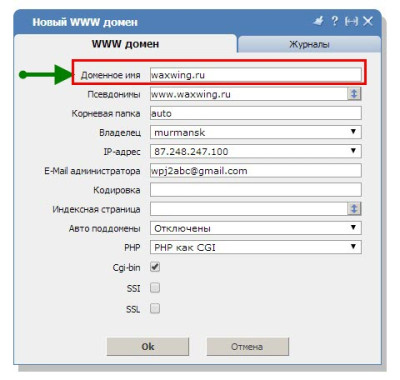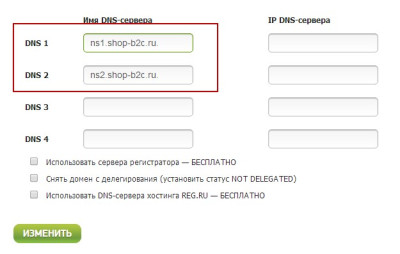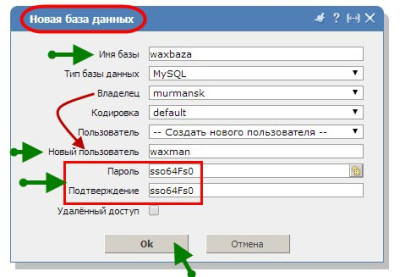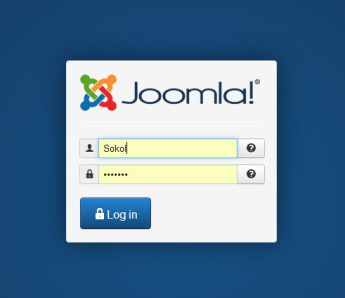Вступление
В этой статье будет рассмотрена установка Joomla 3 на ISP панель. Выделим следующие этапы установки.
- Прикрепление домена к хостингу;
- Смена DNS серверов;
- Создание базы данных;
- Загрузка релиза Joomla 3;
- Установка Joomla 3 в три шага.
Данные работы проводятся после регистрации домена своего сайта (читать, как зарегистрировать домен) и аренды хостинга для размещения сайта.
Прикрепление домена к хостингу
Прежде всего, нужно прикрепить домен к хостингу или иначе, добавить домен на хостинг. В ISP панели добавление домена делается в меню «Домены», вкладка «WWW Домены».
Смена DNS серверов
DNS сервера (Domain Name System — система доменных имён)
После добавления домена нужно разобраться с DNS серверами. DNS сервера к которому прикреплен домен должны быть прописаны на хостинге и у регистратора доменных имен. DNS сервера нужны для идентификации ресурса в сети и без прописанных DNS серверов ваш домен в сети «невиден» и загрузка Joomla 3 не возможна.
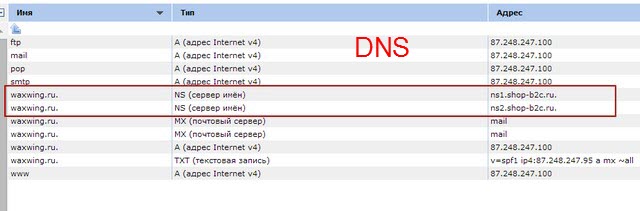
После того, как DNS сервера вашего домена заработают можно приступать к установке Joomla 3. На пустом домене определить включение DNS просто. Открываете в браузере свой домен и видите заглушку хостинга [/index.html]. Если остаются сомнения, то проверяете прикрепление домена к DNS серверам при помощи любого on-line сервиса Whois. Whois это сервисы, который проверяет занятость доменов.
Создание базы данных
Итак, DNS сервера прописались. Для сайта Joomla 3 нужно создать базу данных. Один сайт – одна база данных. В ISP база данных создается в меню «Инструменты» вкладка «База данных».
База данных на этом этапе не привязывается к домену, но «привязывается» к пользователю. Вы как владелец хостинга, являетесь владельцем домена и владельцем всех создаваемых баз данных. Для повышения безопасности Вам лучше создать нового пользователя базы данных.
Создаваемая база данных должна иметь
- Имя базы данных;
- Пользователя базы данных;
- Пароль доступа к базе данных.
В ISP пароль можно сгенерировать автоматически. В целях повышения безопасности владелец базы данных и пользователь должны быть разными. Имя пользователя и имя базы данных задается произвольно, латинскими буквами. Важно: учетные данные базы данных нужно сохранить, они понадобятся при установке Joomla 3, на втором шаге установки.
Загрузка релиза Joomla 3
Для начала замечу, что установка Joomla 3 на ISP панель именно из-за этого этапа установки значительно быстрее, чем установка Joomla 3 по FTP.
Теперь нужно закачать релиз на сервер хостинга, в корневую папку вашего домена. Путь до корневой папки посмотрите на вкладке «WWW Домены». В строке вашего домена путь до корневой папки прописан в графе: Директория.
Далее, открываете, файловый менеджер панели и входите в корневую папку вашего домена. В кнопках управления ищите и нажимаете кнопку «Загрузить». Во всплывшем (модальном) окне выбираете ZIP файл релиза Joomla 3 на своем компьютере и загружаете его.
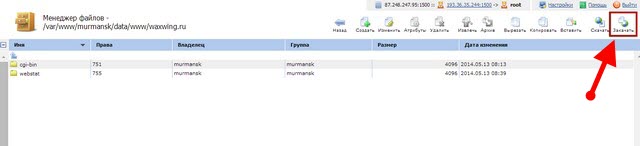
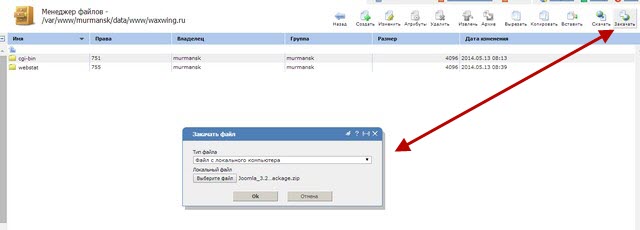
Далее, распаковываем релиз в текущую папку. Для этого выделяете строку с ZIP архивом релиза и нажимаете кнопку «Извлечь». В течение секунд все папки и файлы релиза Joomla 3 извлекутся в корневую папку вашего домена. Сам ZIP архив можно удалить.

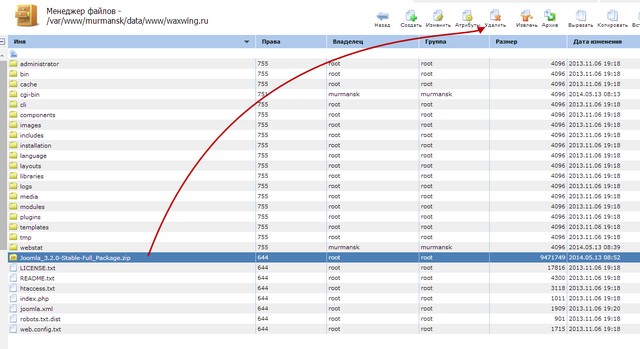
Установка Joomla 3 в три шага
Итак, DNS сервера прописаны и работают, релиз Joomla 3 распакован в корневую папку. Приступаем к трем, а вернее четырем шагам установки Joomla 3.
В адресную строку браузера вписываем адрес: http://Ваш_домен
Примечание: На некоторых хостингах для работы сайта нужно удалить файл-заглушку index.html из корневой папки домена.
Все шаги установки Joomla 3 включают:
Проверка системы: Все должно быть в зеленой зоне "Да"
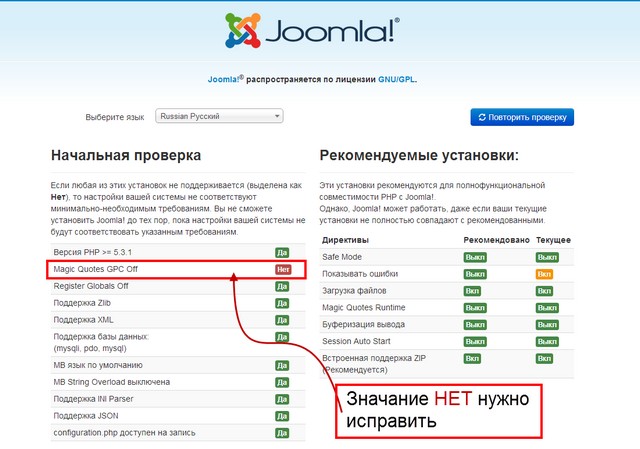
Шаг 1:Конфигурация сайта: Заполните все поля со звездочкой. Данные для авторизации на сайте нужно запомнить, без них не войдете в административную панель сайта.
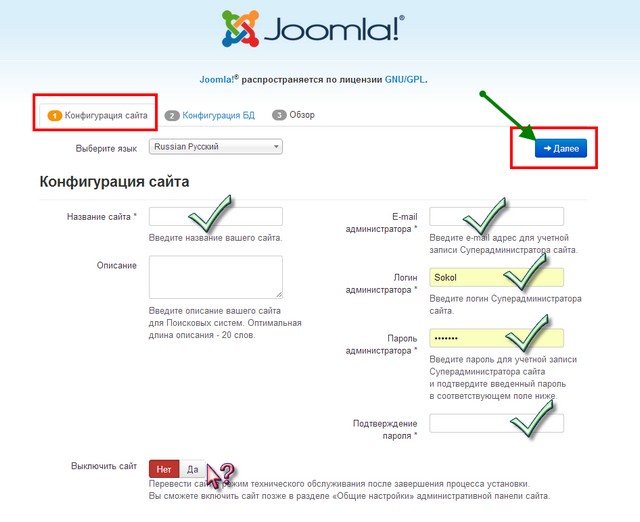
Шаг 2:Конфигурация БД: Заполняете учетные данные созданной ранее базы данных MySQL.
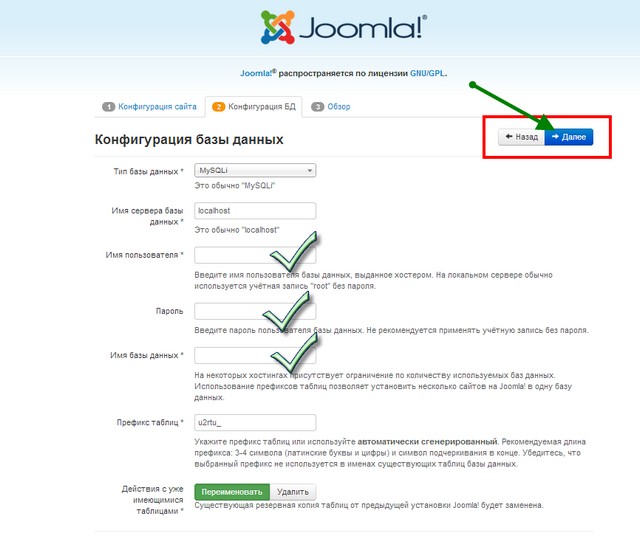
Шаг 3: Обзор: Проверяете все введенные данные. Советую, не грузить демо данные, поэтому в соответствующей строке выбираем «Нет». Демо сайт очень большой и разбираться в нем, только время терять. Хотя если есть желание, можете загрузить демо сайт, потом удалите.
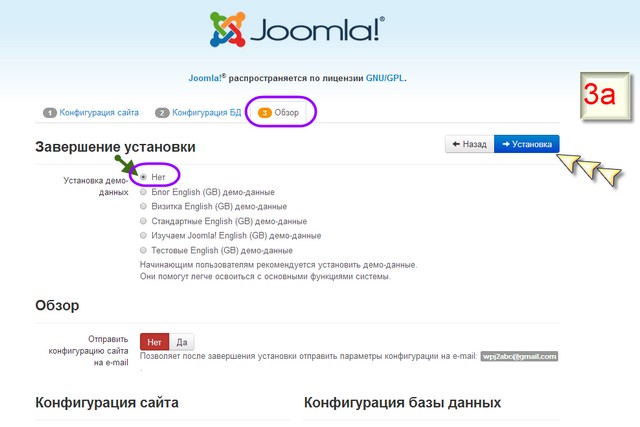
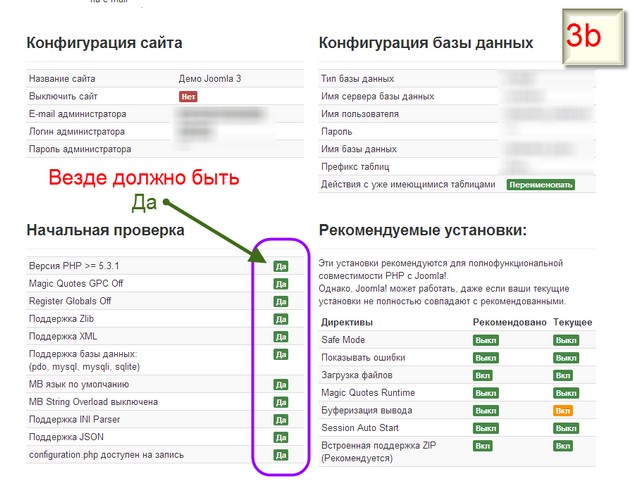
Установка системы: просто ждем несколько секунд.
Установка языкового пакета: В этой версии Joomla дополнительный языковой пакет, а по сути это русификатор, можно установить не только из панели управления. Но это не всегда получается. Я специально разместил фото, с неудачной установкой пакета локализации. Устанавливать языковой пакет нужно будет из административной панели.
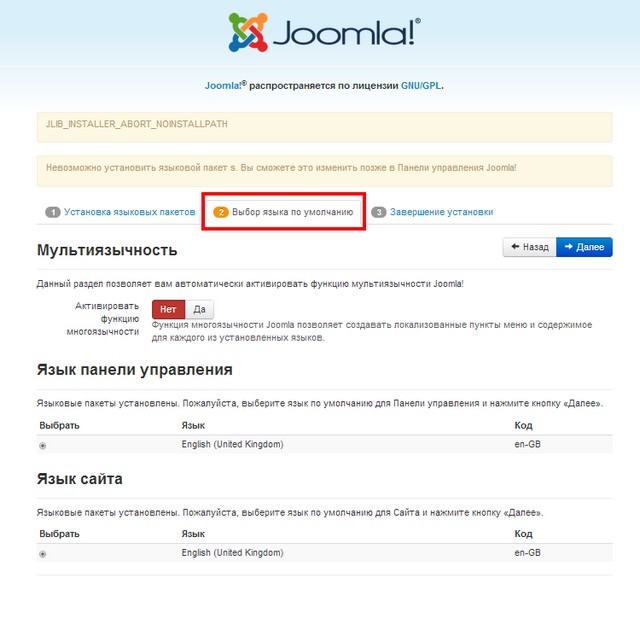
Удаление директории installation: Директорию (папку) installation из каталога сайта, нужно удалить любыми способами. Можно автоматом (кнопка «Удалить директорию ...») или вручную из файлового менеджера ISP.
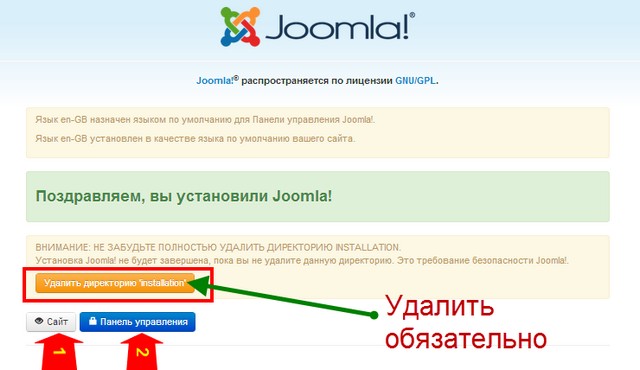
На сайт и панель переходим по ссылкам. Для авторизации в административной панели используем учетные данные, введенные на шаге «Конфигурация сайта».
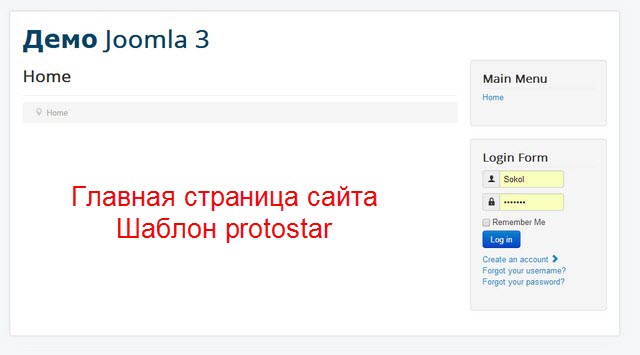
Все, установка Joomla 3 на ISP панель закончена.
©Joomla3-x.ru
Другие статьи раздела: Установка Joomla 3
Похожие статьи
Установка Joomla на компьютер
Не все и не всегда начинают создавать сайт на платном удалённом сервере. Пр...
Установка Joomla 3 на Денвер
Установка Joomla 3 на Денвер это обобщающий пример установки системы на лок...
Установка Joomla 3 на хостинг
Установка Joomla 3 на хостинг это первое, что придётся сделать для создания...
Перенос Joomla 3 на хостинг
Перенос Joomla 3 на хостинг с локального сервера это своеобразный «вы...
Как установить Joomla на XAMPP лока...
Продолжаю тему локальной установки Joomla, в этой статье поговорим про уста...
Как установить Joomla 3 из панели х...
Как установить Joomla 3 из панели своего хостинга - именно эта тема сегодня...